-
一键u盘装系统,小编告诉你一键u盘怎么装win8系统
- 2017-12-29 14:57:50 来源:windows10系统之家 作者:爱win10
win8系统出现已有一段时间了,虽然很多的用户对win8系统褒贬不一,但无可否认的是它确实是电脑系统一大跨越,全新的功能体验确实让用户们应接不暇。所以一些使用win7的用户还是挺想安装win8系统来尝试一下,那么怎么装win8系统呢?下面,小编就来教大家一键u盘装win8系统的方法。
现在办公使用最多的器材非电脑莫属了,而电脑使用了,难免会出现一些问题的时候,而无法解决时,重装系统不失为一种好的方法,而时至今日安装系统可以不用再使用光驱或者光盘了,完全可以使用U盘自己动手装win8系统,既方便又快捷。下面,小编就来教大家一键u盘装win8系统的操作方法。
一键u盘装系统
准备工作:
1、 使用u深度u盘启动盘制作工具制作好的启动u盘
2、 ghost win8系统镜像文件(自可上网搜索雨林木风下载win8系统)
将准备的的ghost win8系统镜像包存储到已做好的u深度u盘启动盘根目录中
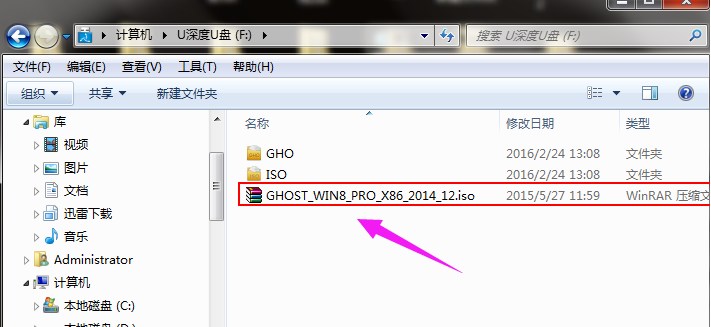
一键u盘系统软件图解1
先将u深度u盘启动盘连接到电脑,重启电脑等待出现开机画面时按下启动快捷键,使用u盘启动盘进入u深度主菜单,选择【02】u深度Win8PE标准版(新机器),按下回车键进入
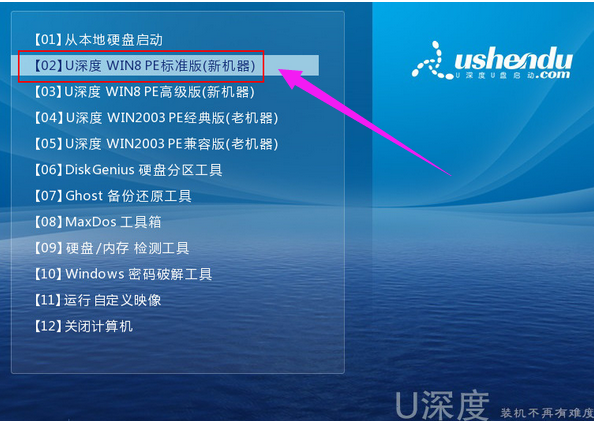
u盘系统软件图解2
进入pe后会自启u深度pe装机工具,首先点击"浏览"将保存在u盘的系统镜像添加进来,接着选择c盘作系统盘存放镜像,点击“确定”即可
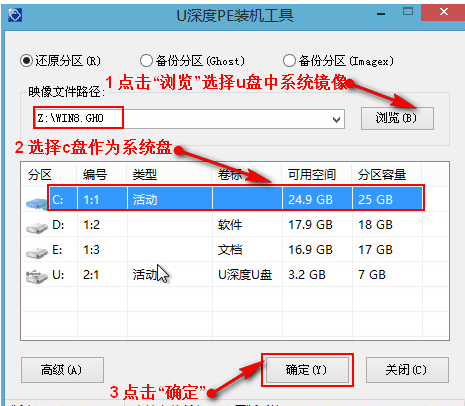
装系统系统软件图解3
不对弹出的询问提示窗口进行修改,直接按下"确定"
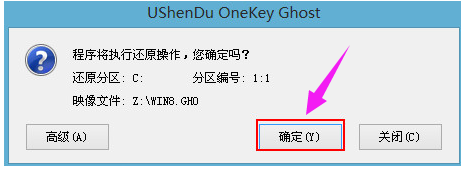
一键u盘系统软件图解4
等待磁盘完成格式化后,将会进行win8镜像文件安装
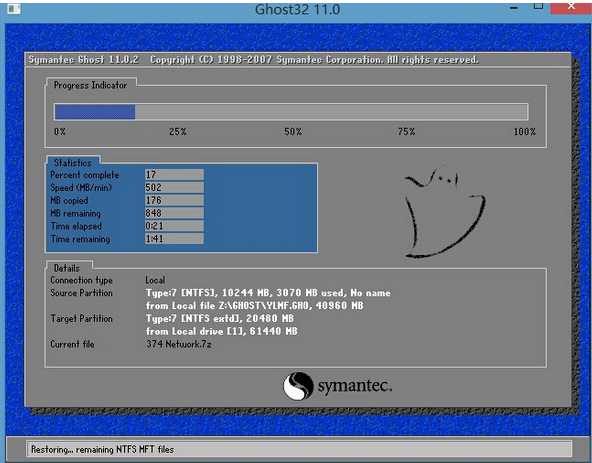
一键u盘系统软件图解5
电脑重启之后会继续win8系统的安装,整个过程不需要进行任何操作,电脑都将为我们自动完成,我们只需要耐心等待
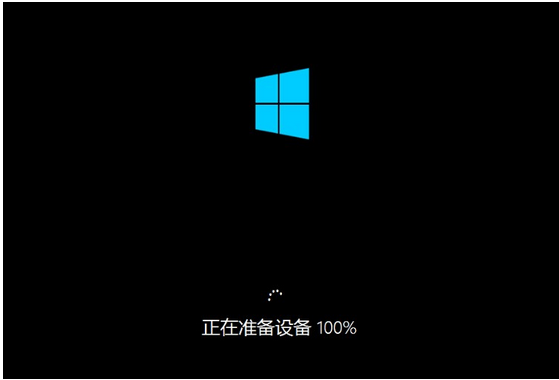
u盘系统软件图解6
进入win8界面,安装win8系统完成,
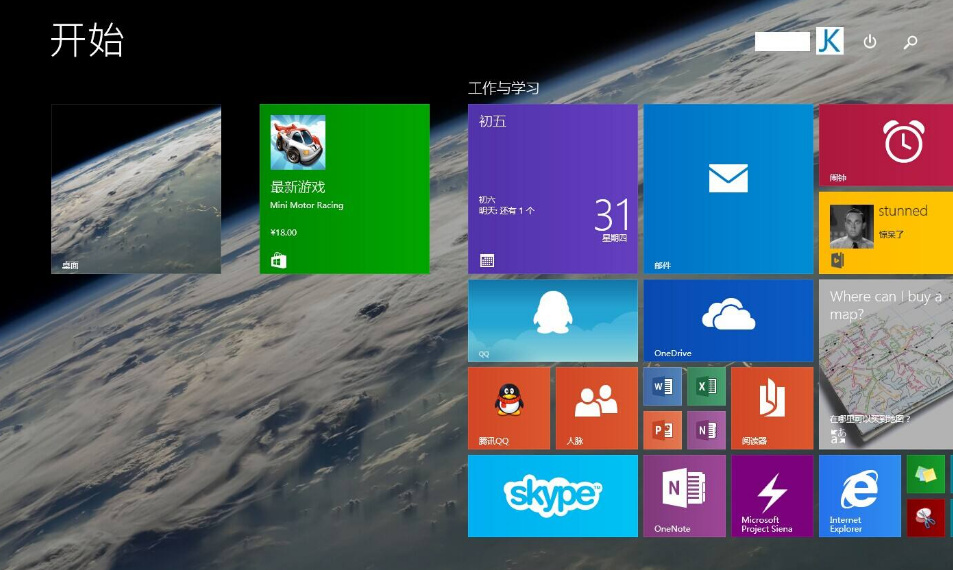
u盘系统软件图解7
关于一键u盘装win8系统的操作方法,小编就跟大家讲到这里了。
猜您喜欢
- 恢复U盘打不开提示格式化解决方法..2017-03-26
- 大白菜u盘装系统最新教程2017-11-25
- 小编详解怎么用u盘装系统2018-11-16
- 如何进入BIOS并用U盘重装系统..2017-07-03
- 最简单xp系统重装步骤2017-01-24
- 怎么在u盘上做W7系统?2017-03-21
相关推荐
- 如何使用u盘安装xp系统,小编告诉你一.. 2017-11-16
- u盘启动盘制作工具怎么做 2020-10-30
- 小编告诉你如何进入bios 2017-09-09
- 小编告诉你电脑启动不读U盘怎么办.. 2017-04-11
- 如何制作win7系统u盘呢? 2017-03-24
- u盘被写保护怎么解除,小编告诉你u盘被.. 2017-12-28





 魔法猪一健重装系统win10
魔法猪一健重装系统win10
 装机吧重装系统win10
装机吧重装系统win10
 系统之家一键重装
系统之家一键重装
 小白重装win10
小白重装win10
 番茄花园Ghost Win11 64位精简装机版 v2023.04
番茄花园Ghost Win11 64位精简装机版 v2023.04 My Watermark v2.12 绿色汉化去广告版(图像水印工具)
My Watermark v2.12 绿色汉化去广告版(图像水印工具) 2345浏览器8.4版 v10.19.0.21377
2345浏览器8.4版 v10.19.0.21377 最新Vmware_Workstation_v9.0.2官方下载(内附序列号)
最新Vmware_Workstation_v9.0.2官方下载(内附序列号) 钱罐儿浏览器 v1.2.3官方版
钱罐儿浏览器 v1.2.3官方版 系统之家Ghost Win8.1 32位纯净版201602
系统之家Ghost Win8.1 32位纯净版201602 随便听听 1.3
随便听听 1.3 Windows 8 Tr
Windows 8 Tr 系统之家ghos
系统之家ghos 系统之家Ghos
系统之家Ghos 最新360安全
最新360安全 大同优惠网浏
大同优惠网浏 小白系统ghos
小白系统ghos 谷歌浏览器(C
谷歌浏览器(C 小白系统Win8
小白系统Win8 益盟操盘手v2
益盟操盘手v2 小白系统win1
小白系统win1 Firefox(火狐
Firefox(火狐 粤公网安备 44130202001061号
粤公网安备 44130202001061号